Filtern der Segmentliste
Sie können die Liste der Segmente filtern. Die Verwendung eines Segmentfilters erleichtert das Auffinden der Segmente, die Ihnen zur Verfügung stehen, und die Verwaltung von Segmenten über den Segment-Manager.
So filtern Sie die Segmentliste:
-
Wählen Sie
-
Wählen Sie Filter aus einem der verfügbaren Filterabschnitte aus.
note info INFO Elemente beziehen sich auf die Filterelemente, die in der Filterliste“ angezeigt .
Filterabschnitte
Die folgenden Filterabschnitte sind verfügbar:
Tags
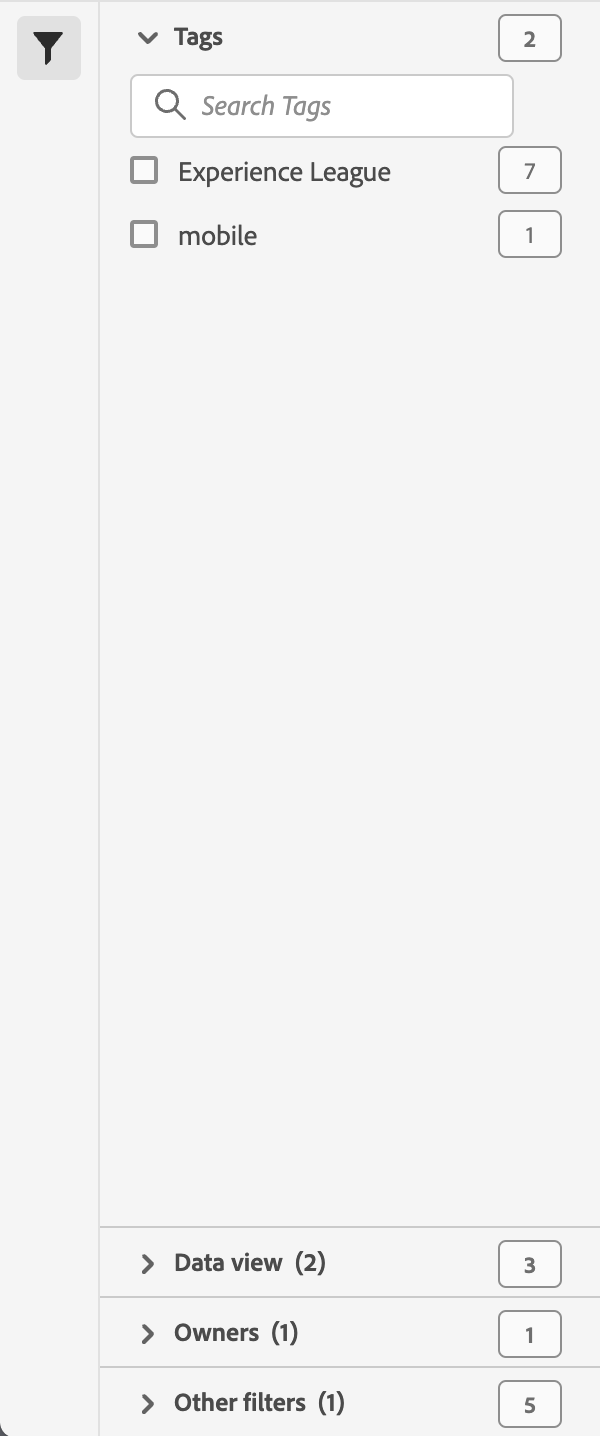
Im Abschnitt Tags können Sie nach Tags filtern.
-
Mit
-
Sie können auch mehr als ein Tag auswählen. Die verfügbaren Tags hängen von der Auswahl ab, die in anderen Abschnitten im Panel „Filter“ vorgenommen wurde.
-
Die Zahlen geben Folgendes an:
- (1): Die Anzahl der ausgewählten Tags (wenn mindestens ein Tag ausgewählt ist).
- 2︎⃣: Die Anzahl der Tags, die für die aus dem aktuellen Filter resultierenden Elemente verfügbar sind.
- 7︎⃣: Die Anzahl der Elemente, die mit dem jeweiligen Tag verknüpft sind.
Datenansicht
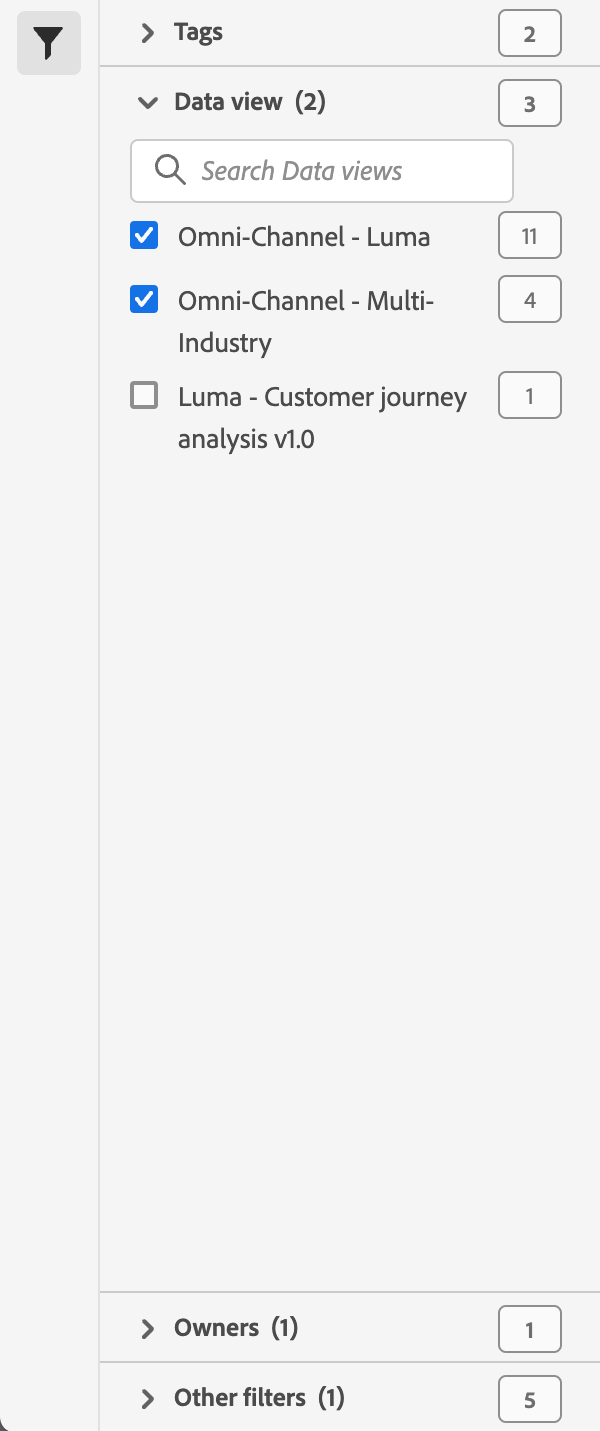
Im Abschnitt Datenansicht können Sie nach Datenansichten filtern.
-
Mit
-
Sie können mehr als nur eine Datenansicht auswählen. Die verfügbaren Datenansichten hängen von der Auswahl ab, die in anderen Abschnitten im Panel „Filter“ vorgenommen wurde.
-
Die Zahlen geben Folgendes an:
- (2): Die Anzahl der ausgewählten Datenansichten (wenn mindestens eine Datenansicht ausgewählt ist).
- 3︎⃣: Die Anzahl der Datenansichten, die für die aus dem aktuellen Filter resultierenden Elemente verfügbar sind.
- 4︎⃣: Die Anzahl der Elemente, die mit der jeweiligen Datenansicht verknüpft sind.
Verantwortlicher
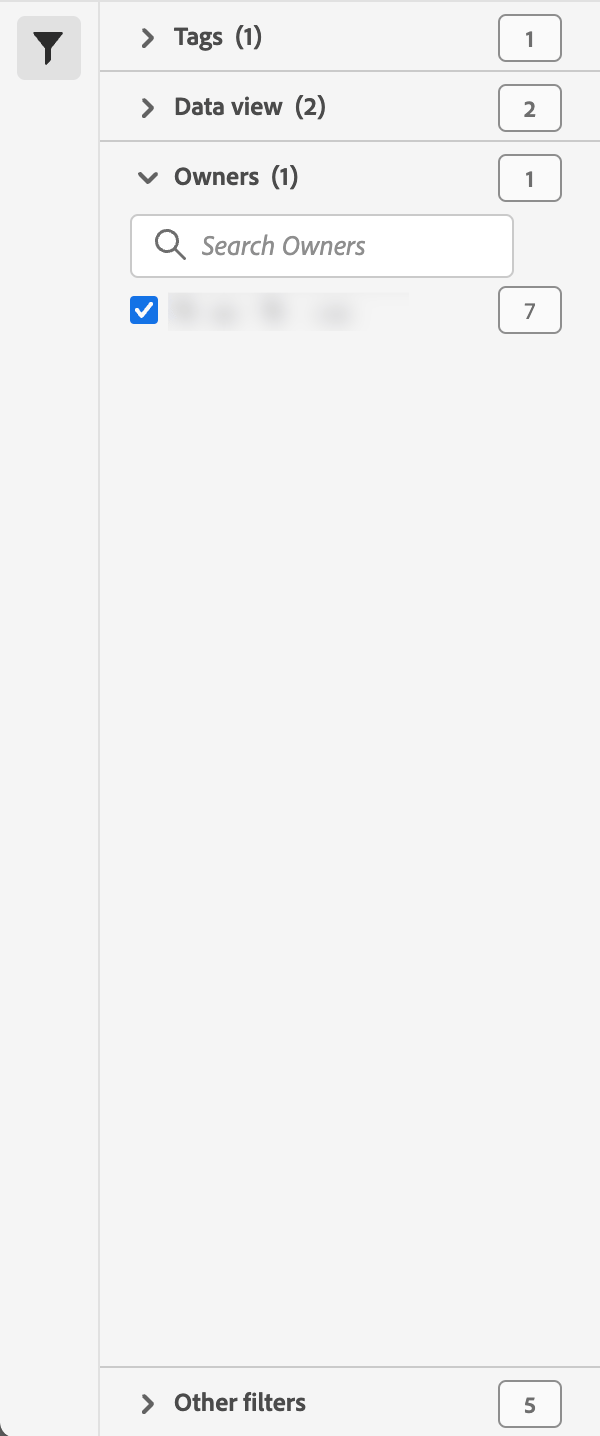
Im Abschnitt Inhaberin oder Inhaber können Sie nach Inhaberinnen und Inhabern filtern.
-
Mit
-
Sie können mehr als eine Inhaberin bzw. einen Inhaber auswählen. Die verfügbaren Inhaberinnen und Inhaber hängen von der Auswahl ab, die in anderen Abschnitten im Panel „Filter“ vorgenommen wurde.
-
Die Zahlen geben Folgendes an:
- (2): Die Anzahl der ausgewählten Inhaberinnen bzw. Inhaber (wenn mindestens eine Inhaberin bzw. ein Inhaber ausgewählt ist).
- 3︎⃣: Die Anzahl der Inhaberinnen und Inhaber, die für die aus dem aktuellen Filter resultierenden Elemente verfügbar sind.
- 4︎⃣: Die Anzahl der Elemente, die mit der jeweiligen Inhaberin bzw. dem jeweiligen Inhaber verknüpft sind.
Andere Filter

Im Abschnitt Andere Filter können Sie nach anderen vordefinierten Filtern filtern.
-
Sie können eine oder mehrere der folgenden Optionen auswählen:
- Alle anzeigen
- Mit mir geteilt
- Meine
- Genehmigt
- Favoriten
Was Sie auswählen können, hängt von Ihrer Rolle und Ihren Berechtigungen ab.
-
Sie können mehr als einen Filter auswählen. Die anderen verfügbaren Filter hängen von der Auswahl ab, die in anderen Abschnitten im Panel „Filter“ vorgenommen wurde.
-
Die Zahlen geben Folgendes an:
- (1): Die Anzahl der ausgewählten anderen Filter (wenn mindestens ein Filter ausgewählt ist).
- 5︎⃣: Die Anzahl weiterer Filter, die für die aus dem aktuellen Filter resultierenden Elemente verfügbar sind.
- 4︎⃣: Die Anzahl der Elemente, die mit dem jeweiligen anderen Filter verknüpft sind.
Die Filterliste wird automatisch auf der Grundlage Ihrer Filterkonfiguration aktualisiert. Die konfigurierten Filter werden in der aktiven Filterleiste angezeigt.